\ LINE追加で限定プレゼント/
インスタリールの作り方とは?おすすめ無料アプリ紹介!

この記事では、インスタリールの作り方や、おすすめ無料アプリを紹介しています。

インスタリール作ってるんだけど、
上手くできなくて困ってるの…



おすすめの無料アプリもたくさんあるから、
どのアプリを使ったらよいか迷うよね。
インスタリールの「作り方がわからない」「どのアプリがおすすめなんだろう」と、悩んでいる方も多いかもしれません。
インスタをやっていく上で、リール投稿をやらない選択肢はないです!
そこで今回は、たった3ヶ月でインスタのフォロワーがで10万人になった僕たちが、インスタリールの作り方とおすすめの無料アプリを紹介していくよ!
- インスタリールの作り方を知りたい
- インスタリールとストーリーの違いや種類を知りたい
- インスタリールのおすすめ無料アプリを知りたい



簡単に自己紹介するね〜
インスタ開始3ヶ月で10万人フォロワー達成、リールで”100万回再生”連発中、インスタ講座の受講生1,000人突破!
ちーゆアカウント夫のちーゆです!



ちーゆアカウント妻のちーです♪
一緒に学びましょう♪
インスタリールをバズらせる方法を、こっそり教えちゃいます。
インスタを伸ばして集客したい、認知を拡大したいそんな人は要チェック!
今なら、実践的なノウハウ集プレゼント◎
\ここだけの情報をゲット!/
インスタリールの作り方とは?


インスタのリールとは、最大90秒のショートムービーで投稿する動画のことです。



僕たちがよく使ってる「CapCut」のアプリを使って説明するよ〜
CapCutアプリでリールの作り方STEP6
インスタリールを作りたい動画をタップして「追加」を押します。


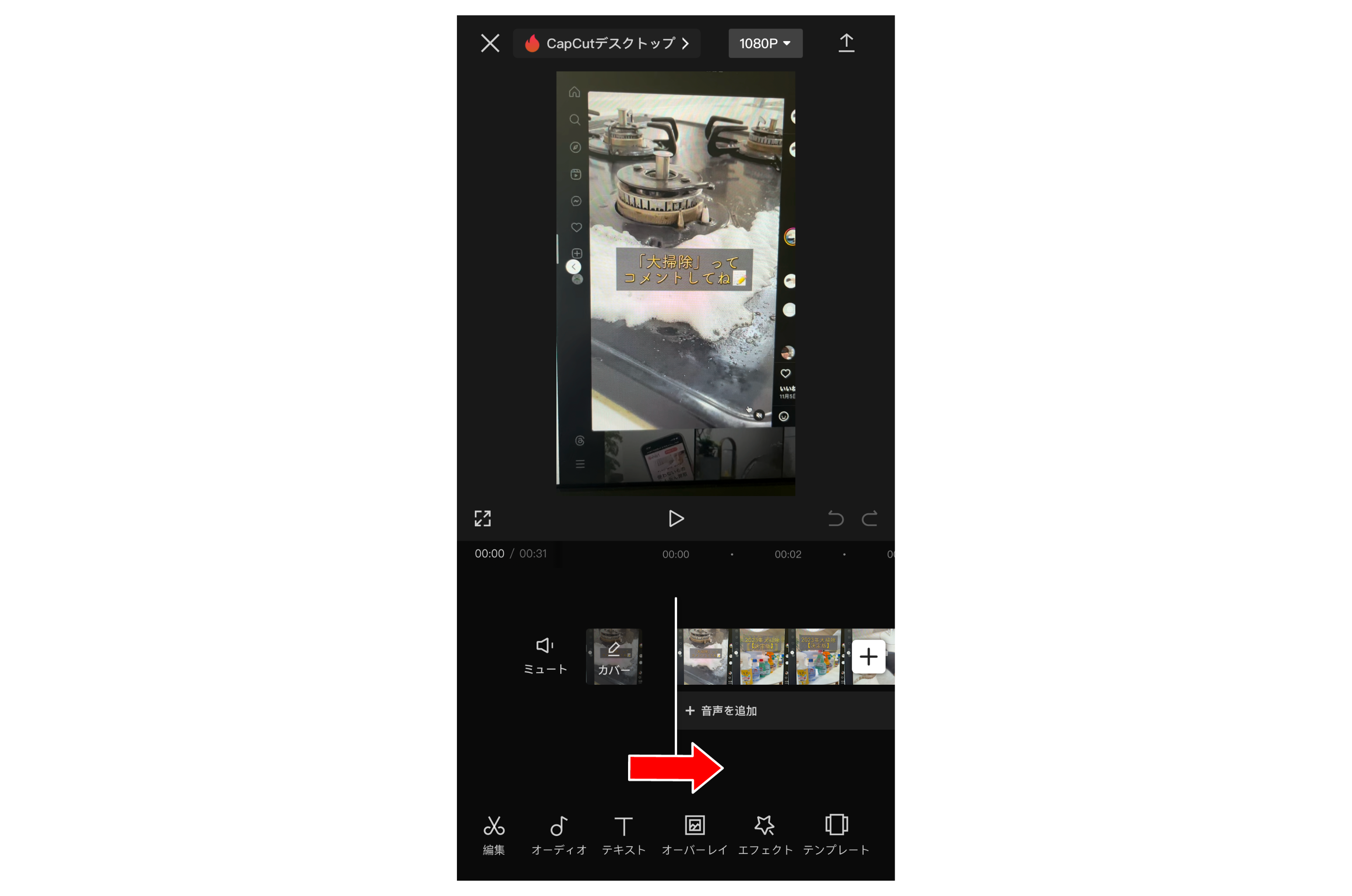
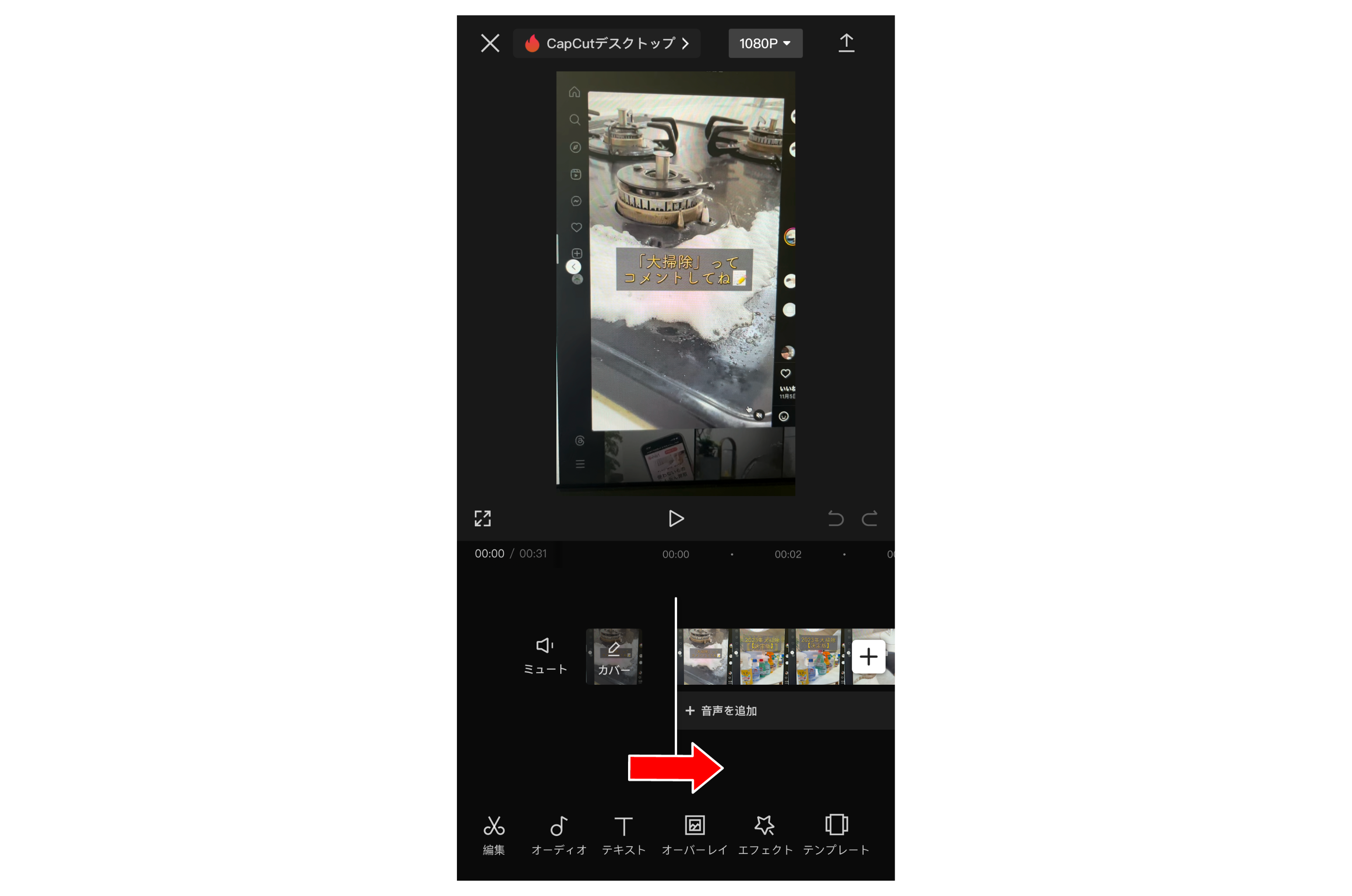
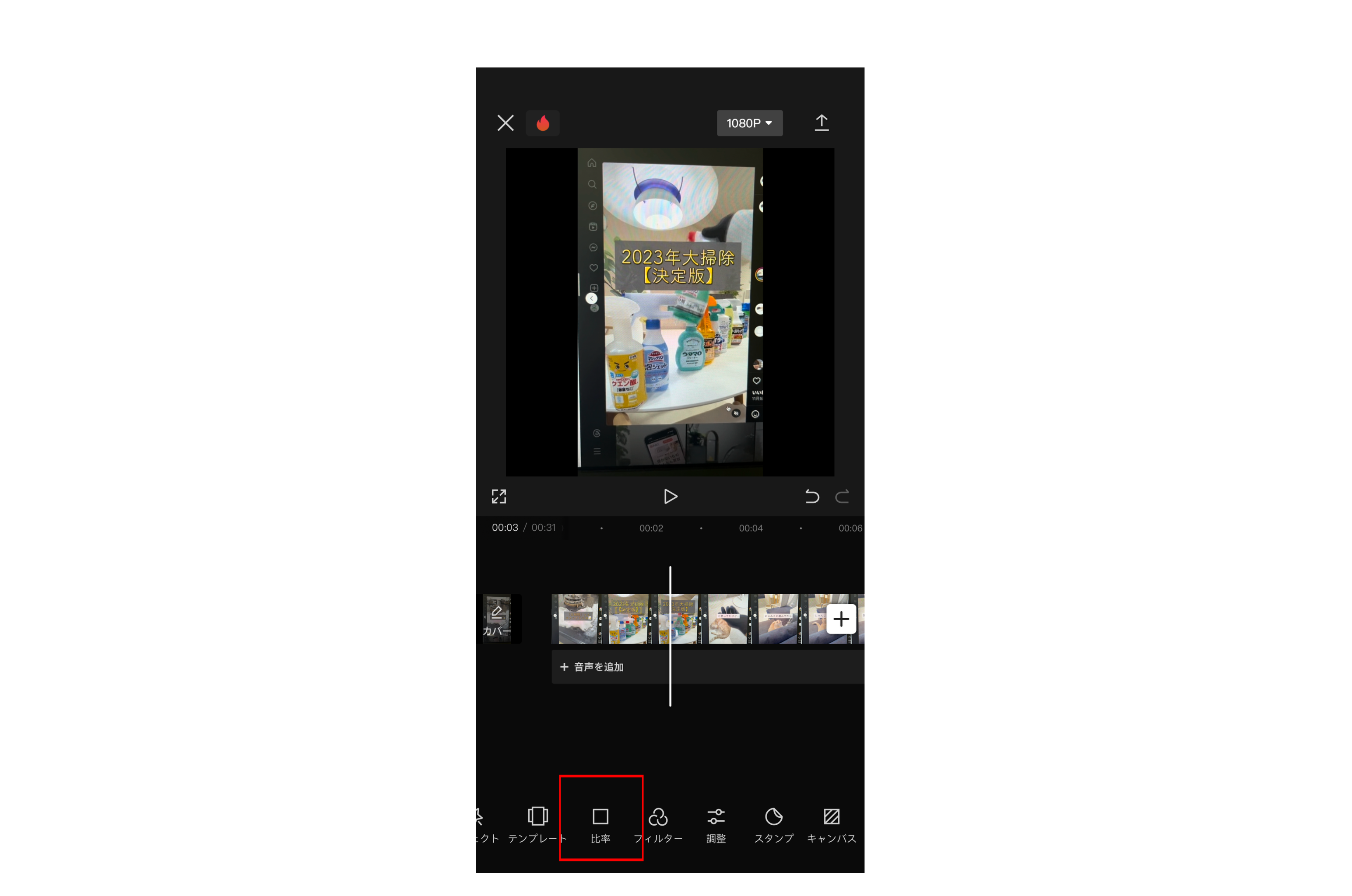
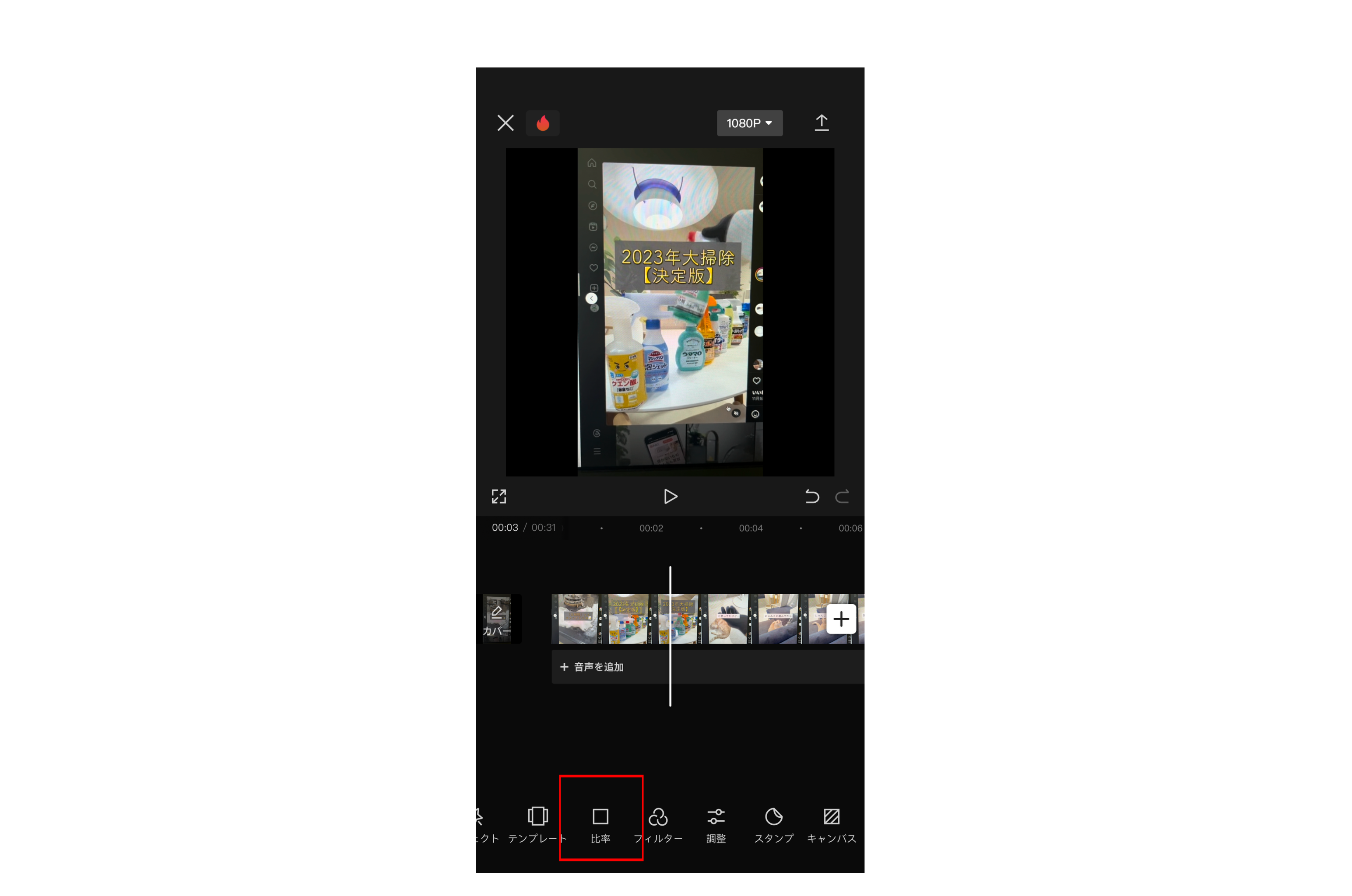
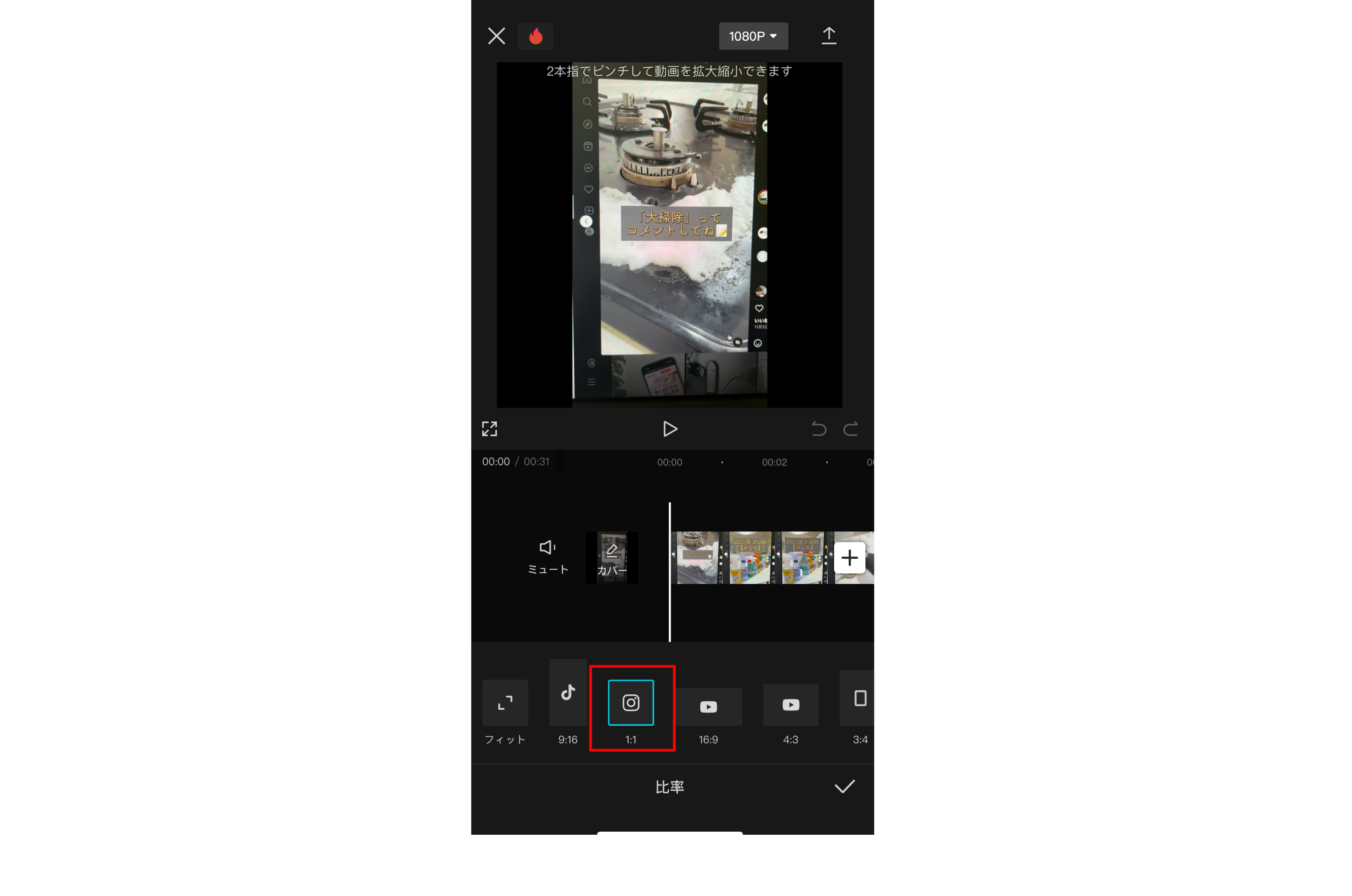
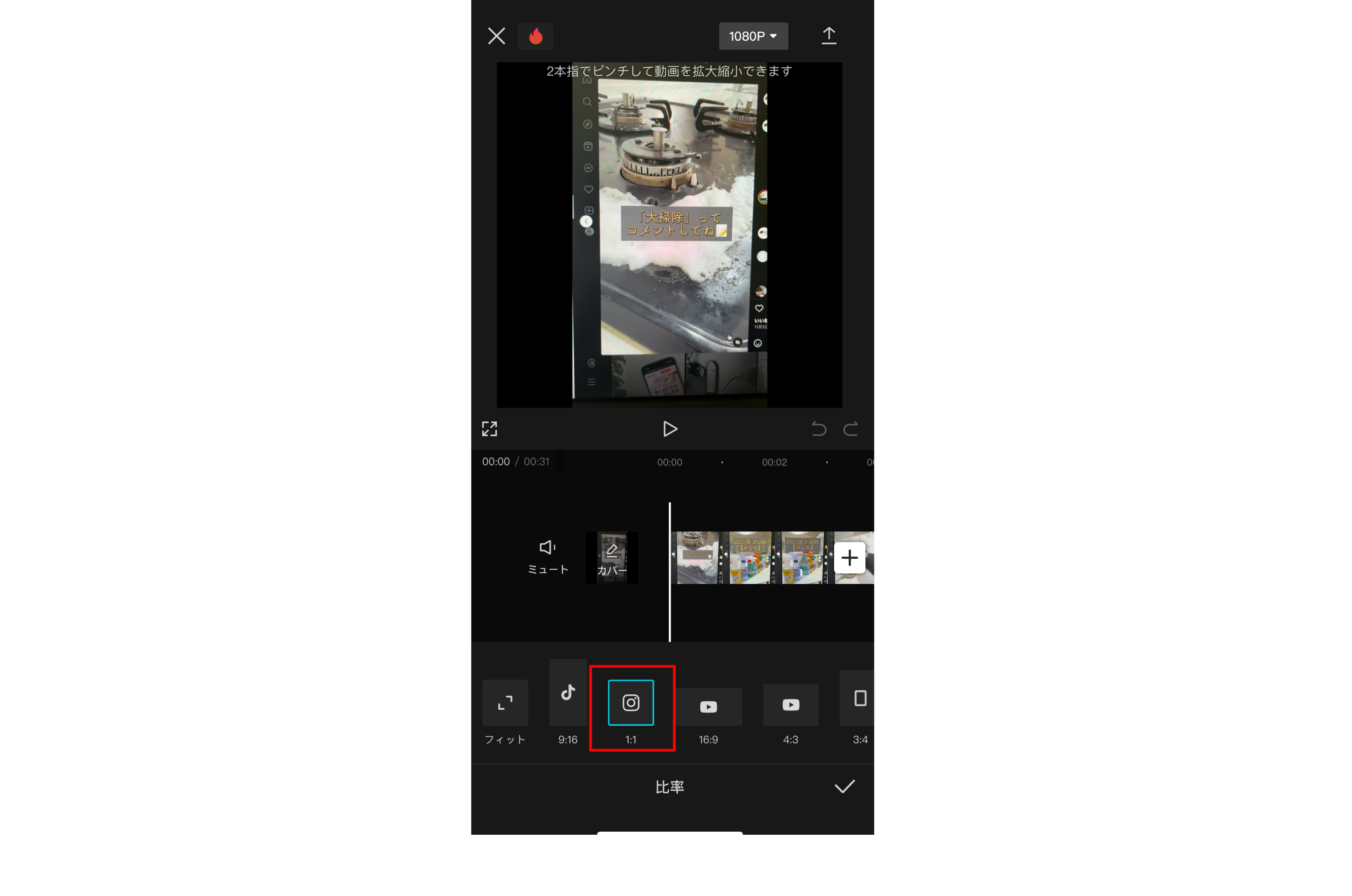
これで、インスタに投稿できるリールのサイズに変更されました。
余白が気になる場合は、2本指でピンチすると動画サイズを拡大したり、縮小したり、背景画像を追加することも可能です。
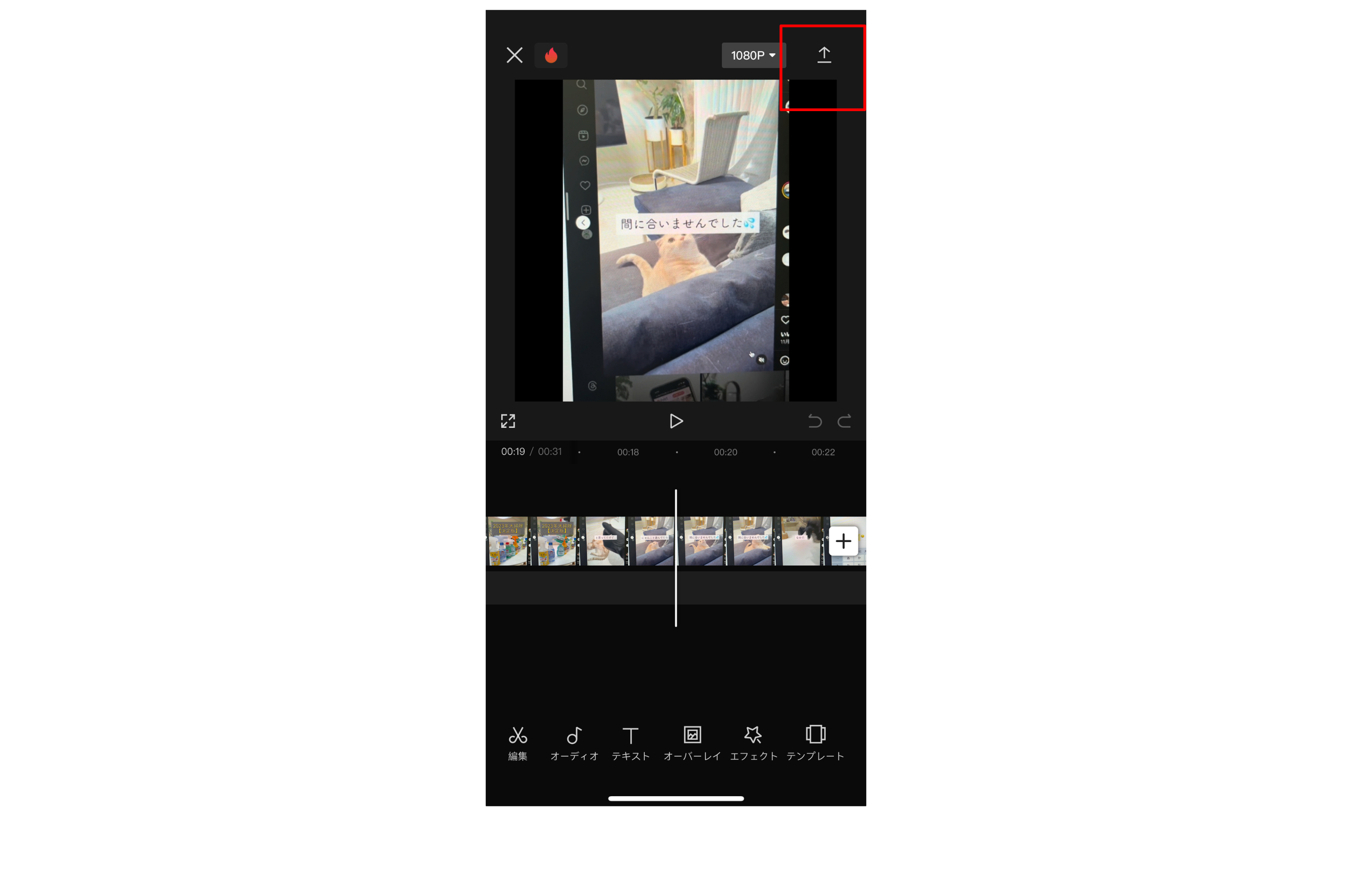
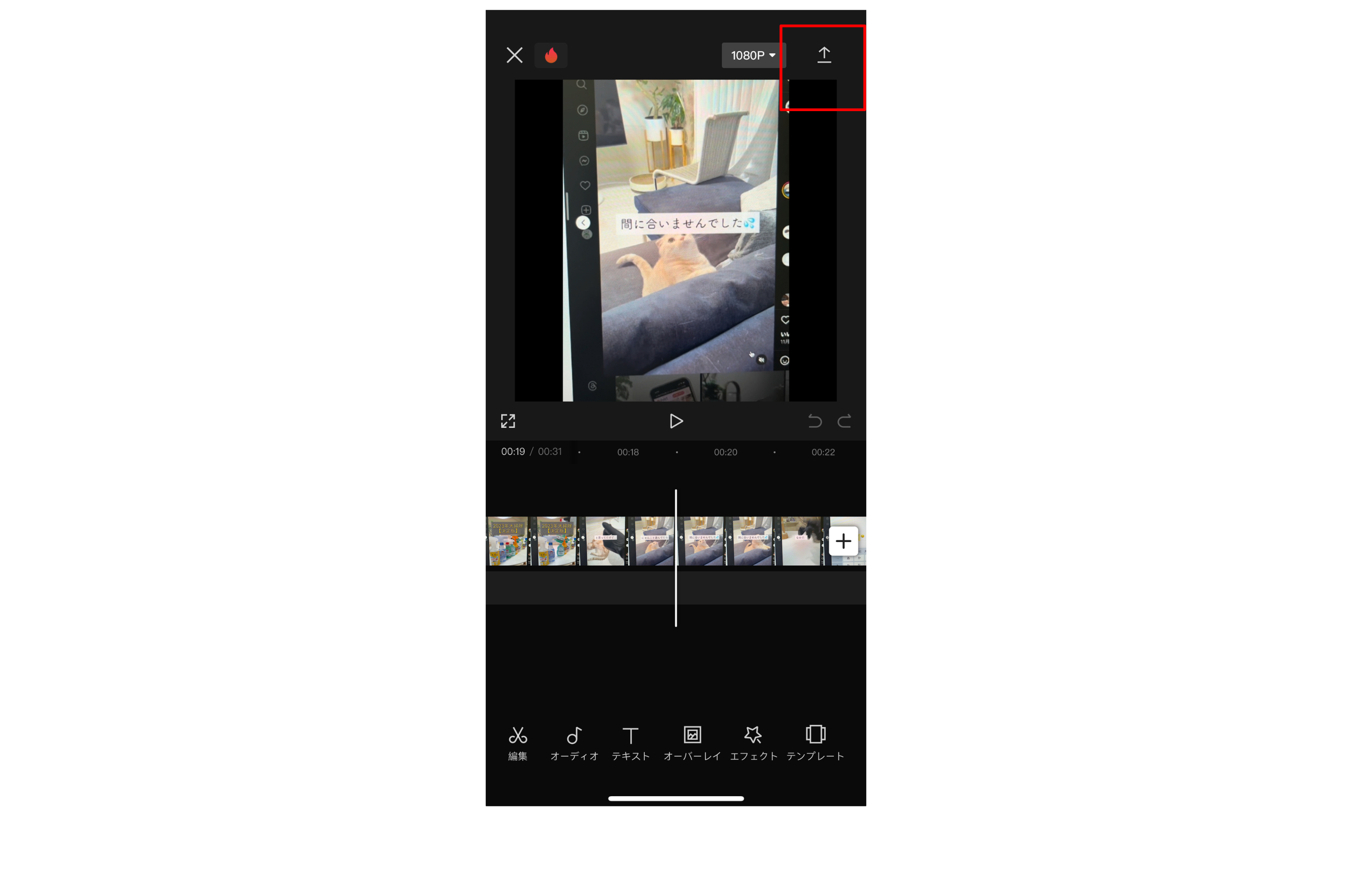
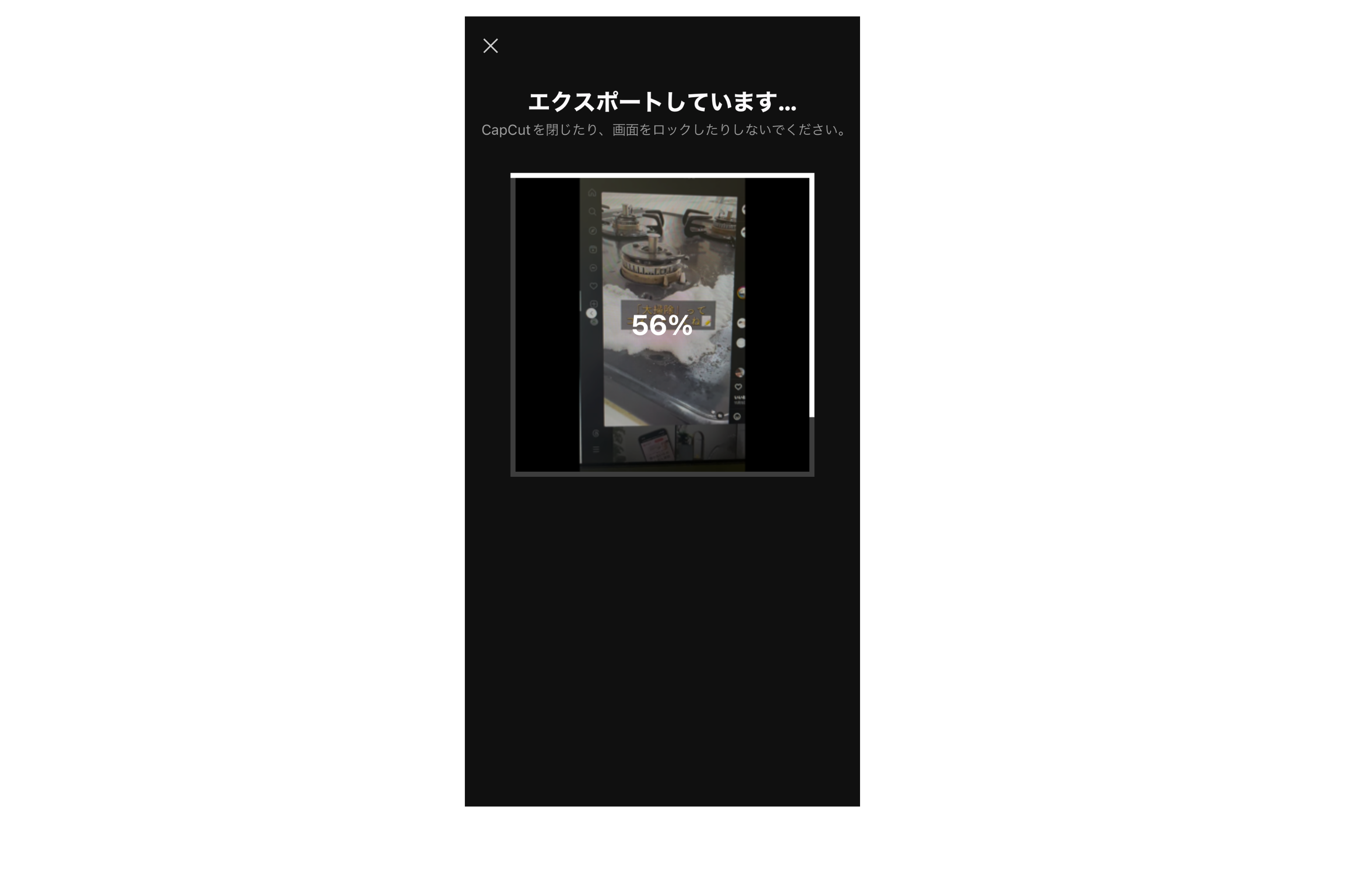
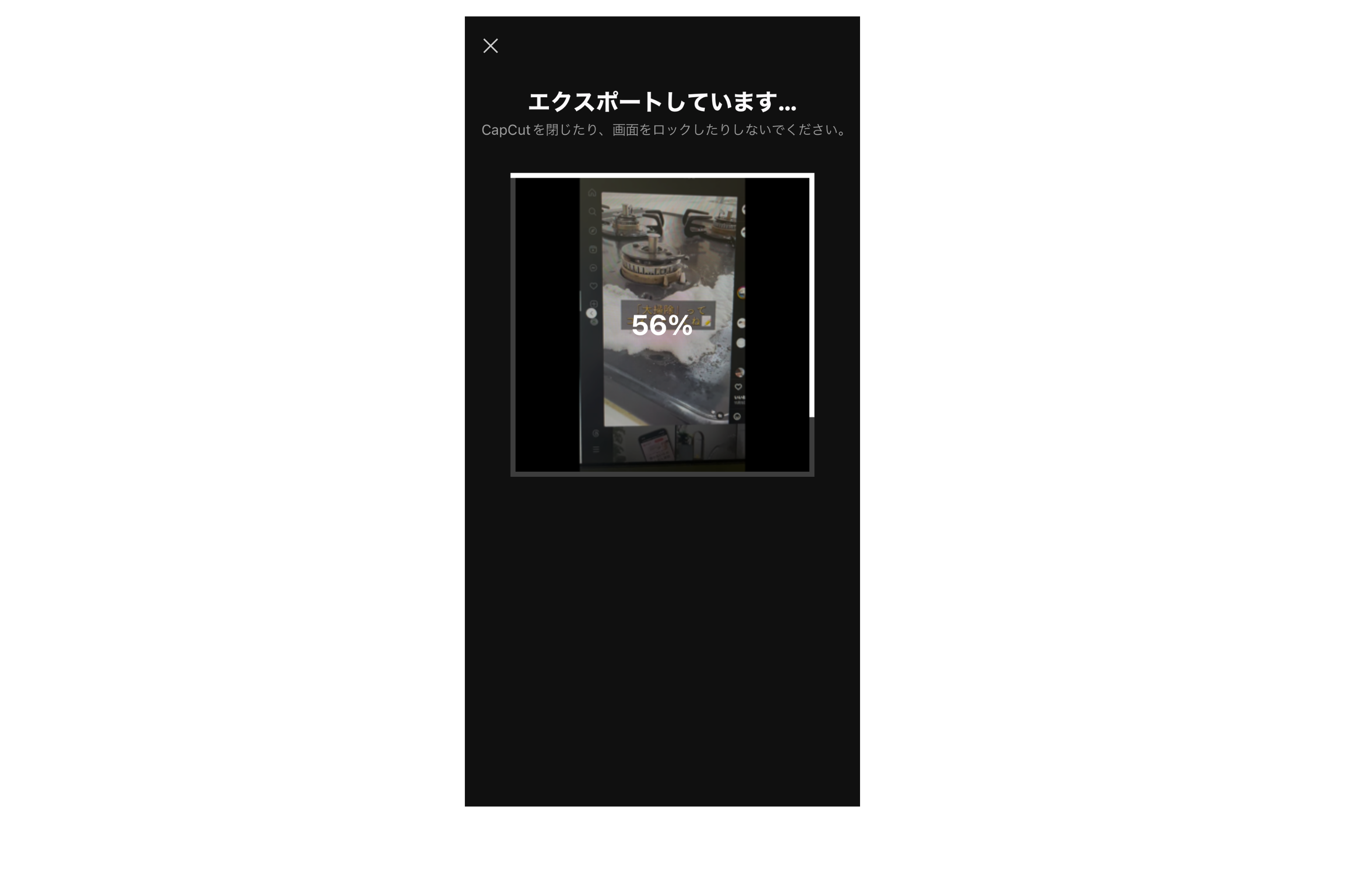
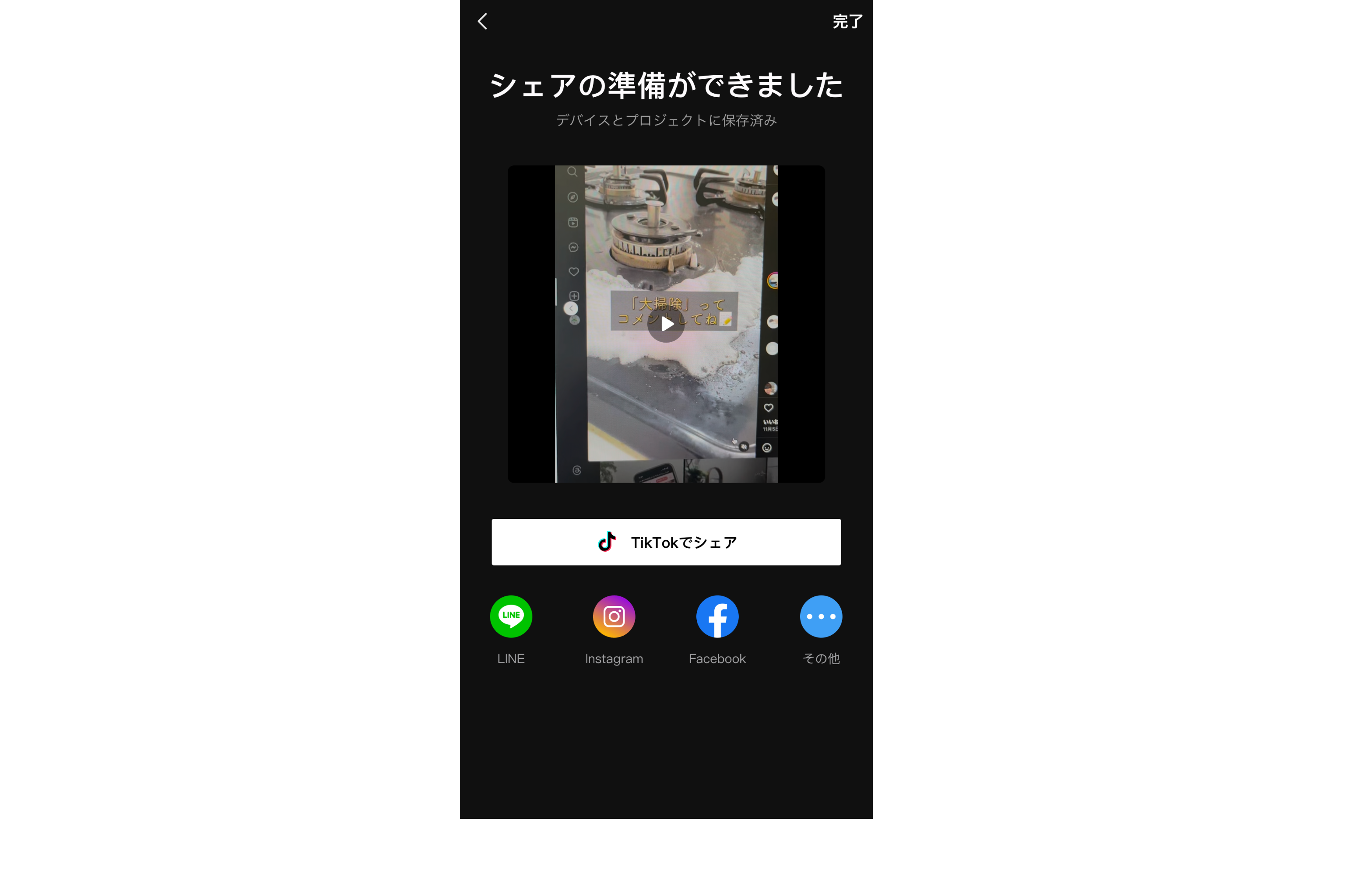
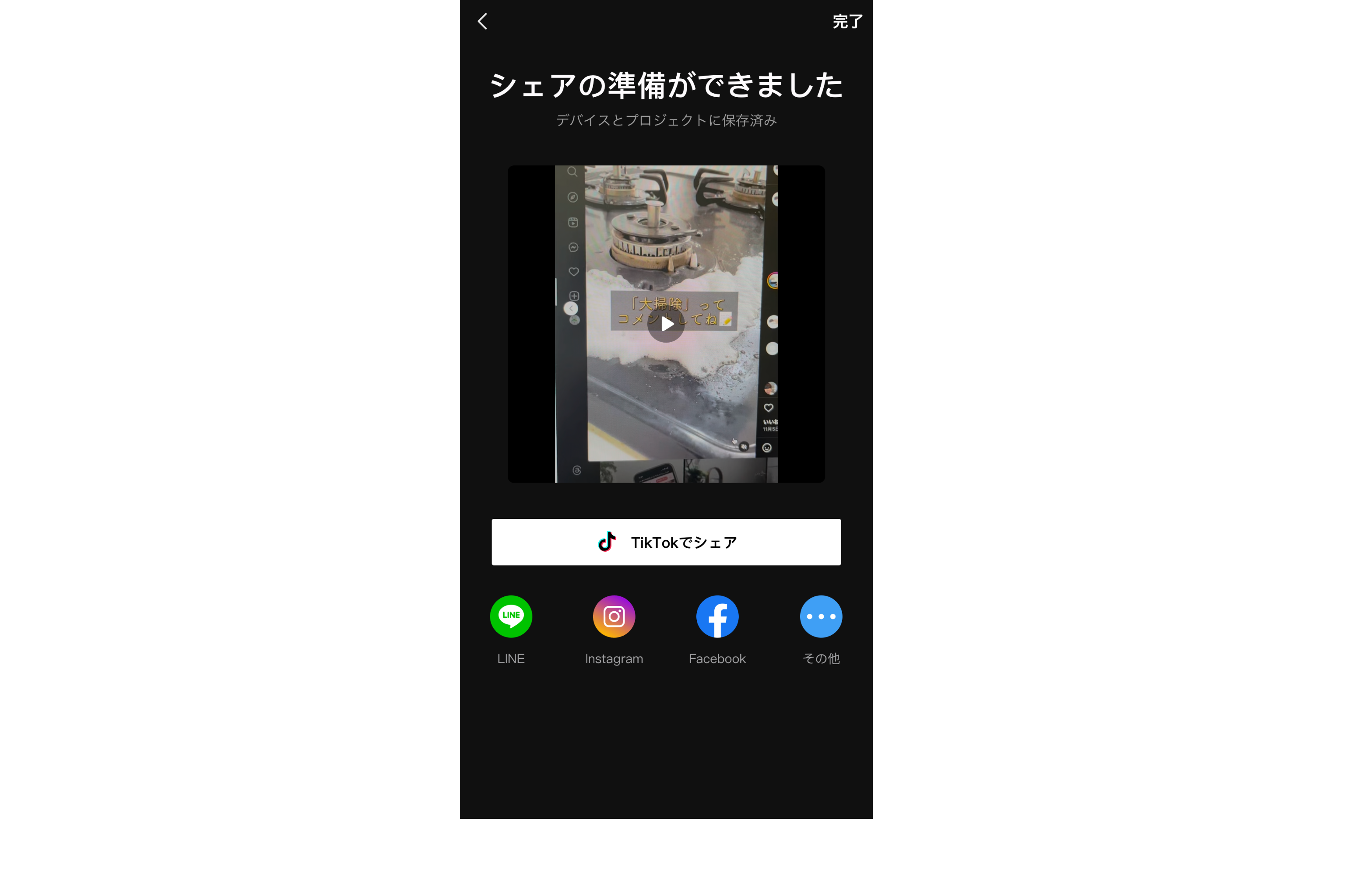
簡単にインスタリールが作れました。



CapCutで作ったリール動画は、インスタにそのままシェアできるよ〜



インスタリールが作れて、直接投稿できるなんて、
すごく便利なアプリだよね♪
「初心者の人」や「インスタリールの編集の仕方」はこの記事を読んでみてね!
インスタリールとストーリーの違いや種類は?





インスタリールとストーリーの違いって、
何があるの?
インスタのリールとストーリーの違いは上記のとおり。



それぞれ目的が違うんだね!



ここからは、インスタ投稿の3つの種類を詳しく解説するよ〜
①インスタリール



最初にも少し触れたけど、
インスタをやるならリールをやらない選択肢はないくらい
「リール投稿」は大切なんだ〜
インスタの『リール』は、フォロワーだけではなく、興味や関心があるユーザーに表示される仕組みになっています。



新規のフォロワーを増やせるメリットもあるんだね♪
また、100万回以上再生されるリールの特徴は『何も考えないで見れる』こと。



インスタユーザーのほとんどが、
暇つぶしに見てるから、わかりにくかったり、
見にくかったりするとすぐ離脱されるんだ〜
だからこそ、インスタリールは当たり前に「見やすく、わかりやすい」投稿をしましょう。
見やすくわかりやすいリール実例
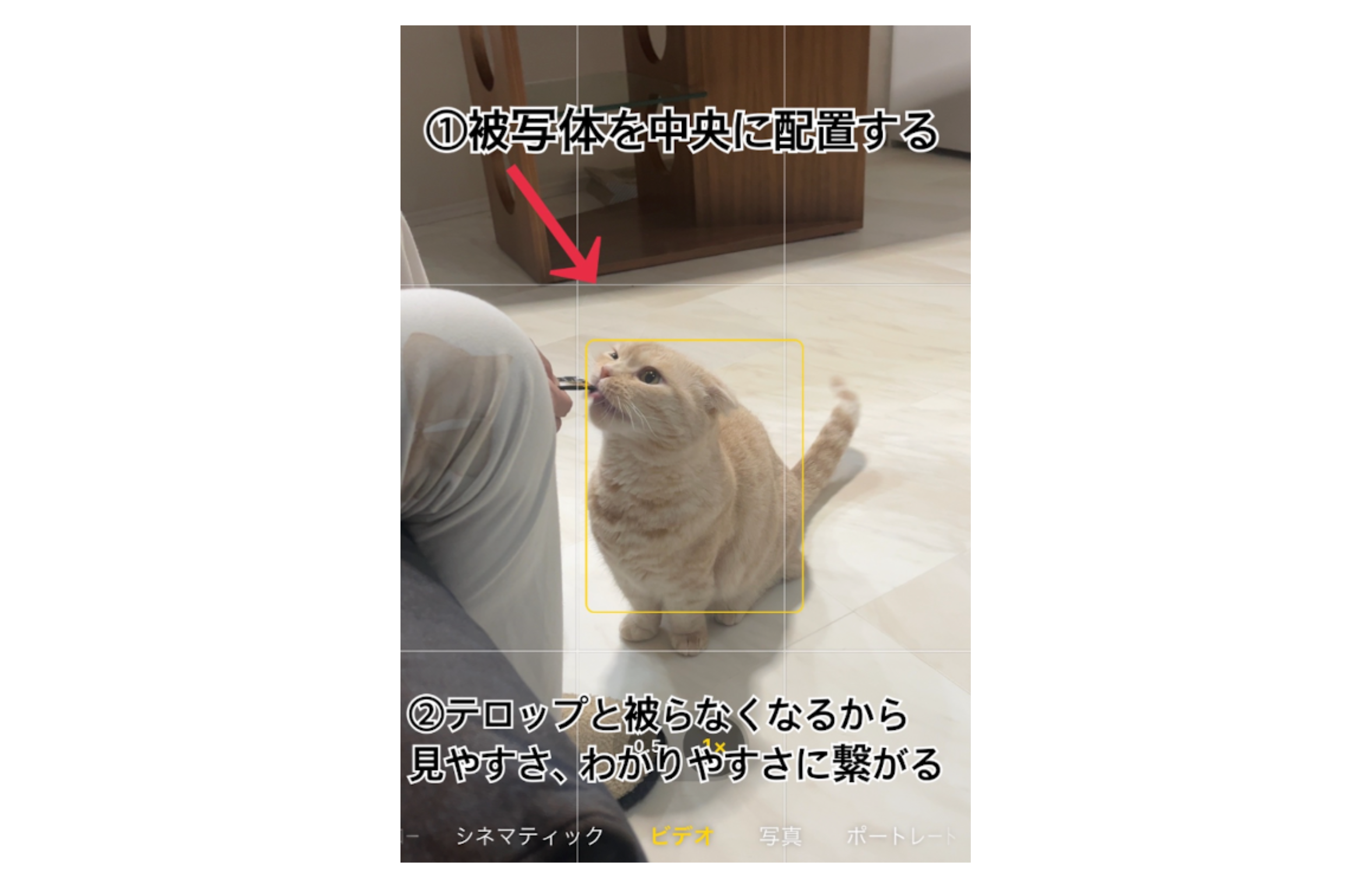
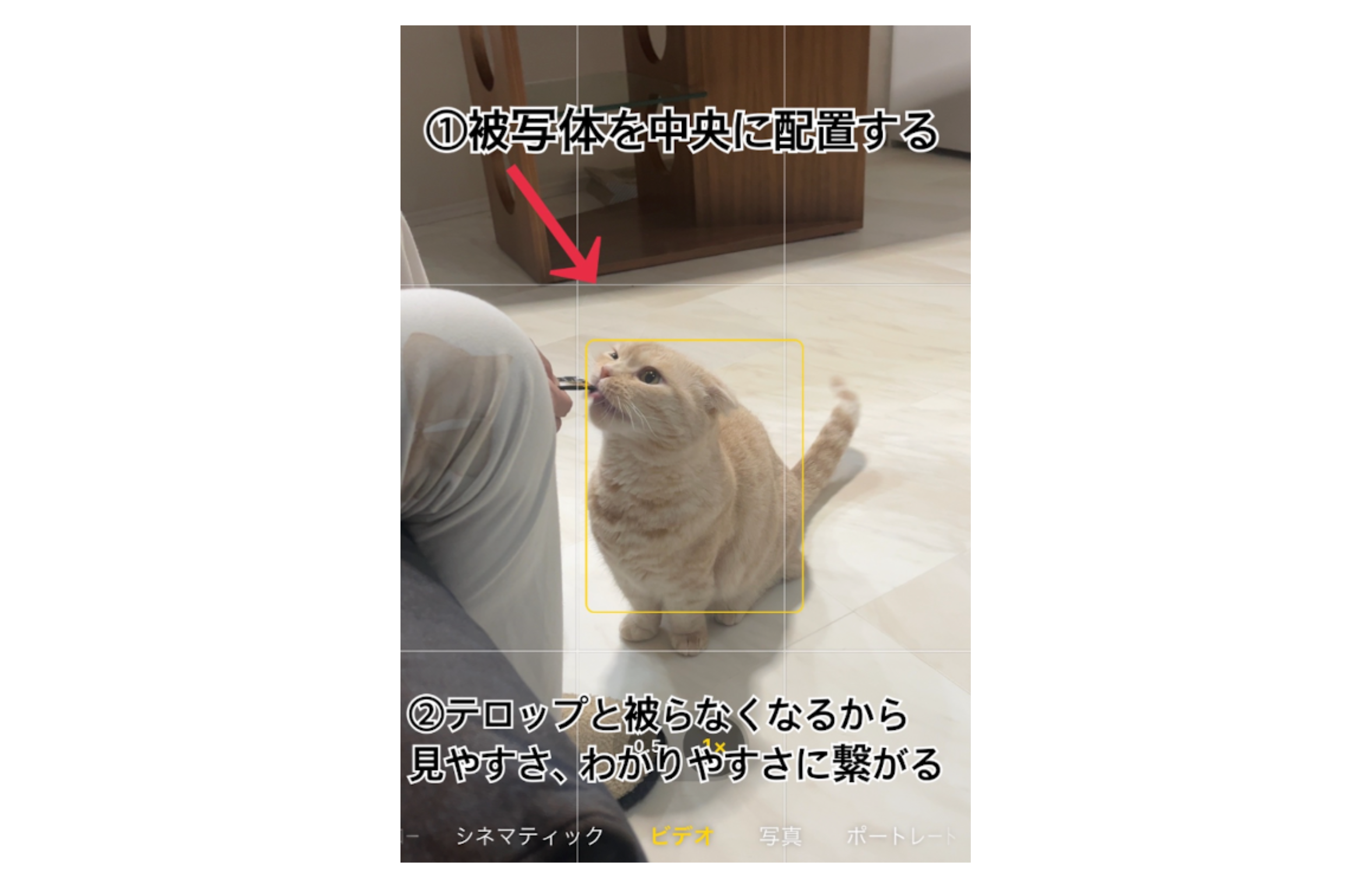
②インスタストーリーズ



フォロワーとのコミュニケーションや、
お知らせがある際に使うと便利なんだ〜
また、ストーリーズは24時間で投稿が消去されます。
ただし「足跡機能」と言って、誰が、何人その動画を見たのかを確認できるので、情報が届いているかどうかを把握できます。



宣伝にも使えるから、
期間限定のイベントのお知らせにも使えるね♪
③フィード投稿動画



フィード投稿って、画像だけかと思った!



編集次第で、画像の途中から動画も挿入できるんだ〜
ちーゆのインスタ投稿例
投稿をタップすると確認できるよ♪



ちーゆのインスタ投稿は、
リールがメインなんだけど、フィード動画投稿をすると、
たくさんの情報をわかりやすく伝えられるんだ〜
フィード投稿は、動画に比べると情報量が少なくなってしまうので、動画もプラスで挿入すれば、伝わりやすくなります。



わかりやすく価値を提供できることが
大切なんだね♪
インスタリールおすすめ無料アプリ4つ





ここからはインスタリールの
おすすめ無料アプリを4つ紹介するよ〜



一緒にみていこう♪
おすすめ①『CapCut』


『CapCut』は、操作が簡単で、初心者にも使いやすいく、インスタリールの作成もわかりやすいのが魅力です。



「CapCut」はインスタリールの作り方でも使ってたアプリだよ!
アプリの中で用意されているフィルターや、エフェクトなど、動画編集には欠かせないデフォルトの豊富さもよいところ。
たとえば、
- 動画のつなぎ
- 逆再生
- 音楽の挿入
- 速度変更
- 自動キャプション作成
など、インスタリールを作るために必要な操作が、シンプルに作成できるようになっています。
ただし、長尺の動画編集や、高度な編集には向いていません。



インスタリールには大活躍だね♪
おすすめ②『VLLO』


『VLLO』も同じく操作が簡単で、動画編集の機能抜群で、インスタリールも楽に作れます。



あと『VLLO』は、商用利用可能な音楽が用意されているから、
著作権を気にせずリールが作れるよ〜
また、モザイクやビデオカットの文字入れなど、動画編集に必要な機能は揃っていて、初心者にもおすすめできるアプリです。
ただ、テンプレートの素材は少なめになっているので、こだわりがある方は物足りなさを感じるかもしれません。
おすすめ③『Canva』


『Canva』は、インスタ用のテンプレートが豊富に使えて、デザインも可愛いものからビジネスまで幅広く用意されています。



Canvaって画像の編集ができるイメージだけど、
動画の編集もできちゃうの?



Canvaはインスタリールの動画編集も
できるんだ〜
使い方はとても簡単で、ホーム画面から「動画」をタップして、自分の作りたい動画の種類を選ぶと、編集できます。
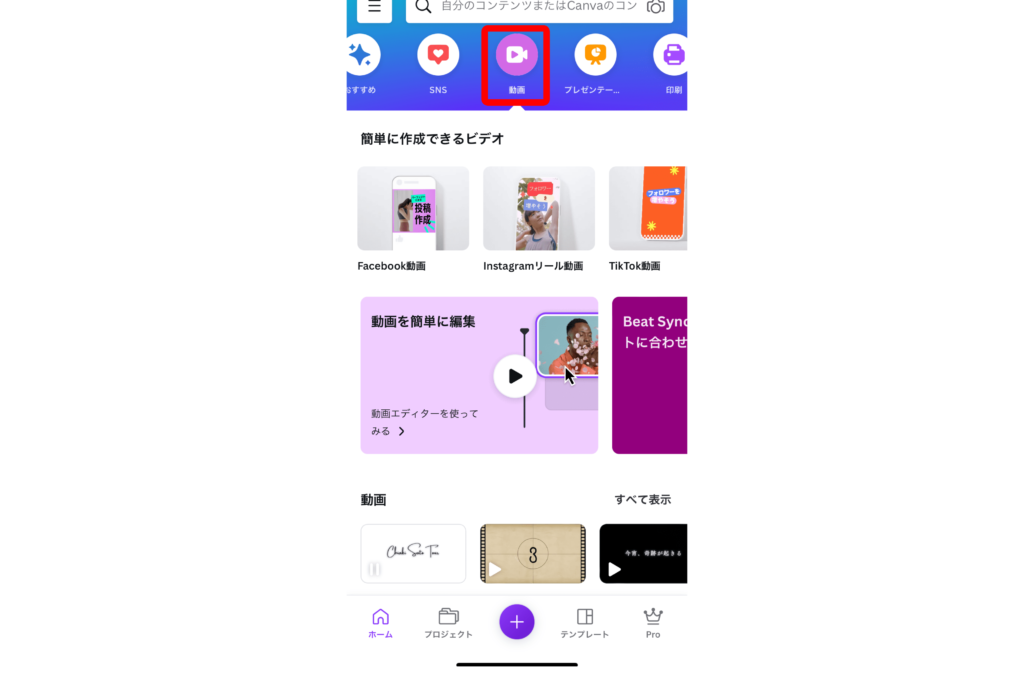
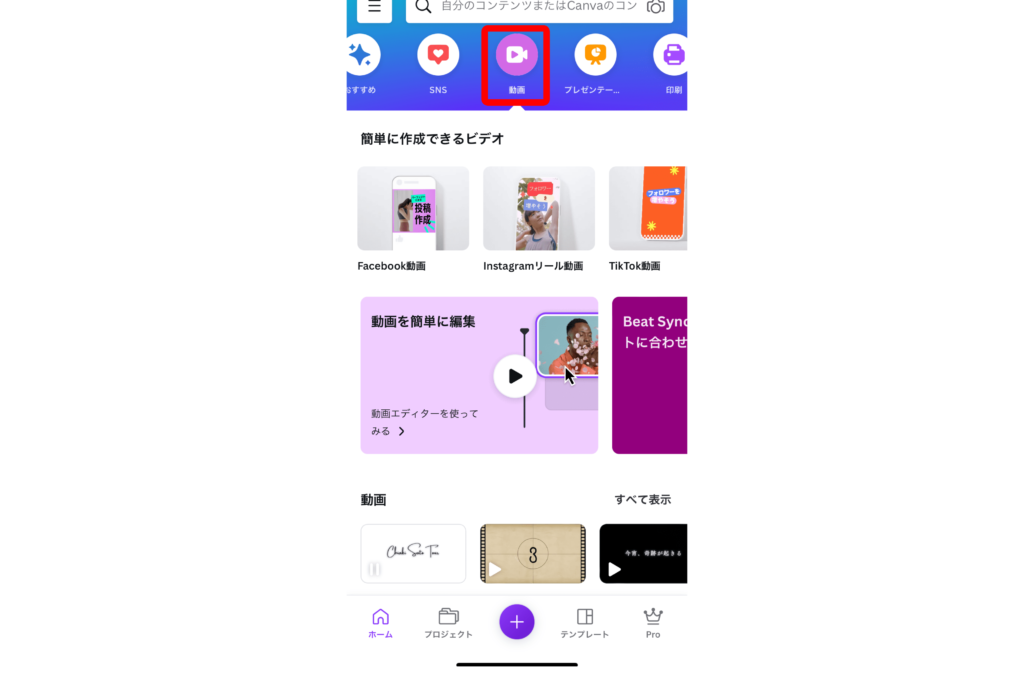



インスタリール動画用のデザインテンプレートも
たくさんあるよ〜



フィード投稿を作るときに、
一緒に動画もつくれるね♪
おすすめ④『InShot』


『InShot』は、スマートフォンでも動画を簡単に編集でき、フィルターやスタンプ素材が豊富なアプリです。



iPhoneやAndroidユーザーによく使われていて、
外出先でも動画を編集できるから便利だよ〜
基本的な編集機能は、
- トリミング
- 動画のカット
- ステッカー
- 背景
- 回転・フリップ
- 音楽
など、ほとんどの編集が可能です。
ただ、有料の課金が必要な素材だったり、音楽の選択肢が少なかったりするので、無料でできることが限られることもあります。
\リールがバズるノウハウ集プレゼント中!/
まとめ


今回は、インスタリールの作り方と、おすすめ無料アプリを紹介しました。
ユーザーにとって価値のあるリールを作れると…
なので、インスタリールをやらない理由はないですよね!



もう一回見たい所をタップして
おさらいしてみよう〜



「難しそうだから」と、手を止めていた人も
おすすめの無料アプリでインスタリールを
作ってみてね♪
インスタリールをバズらせる方法を、こっそり教えちゃいます。
インスタを伸ばして集客したい、認知を拡大したいそんな人は要チェック!
\実践的なノウハウ集プレゼント◎/









